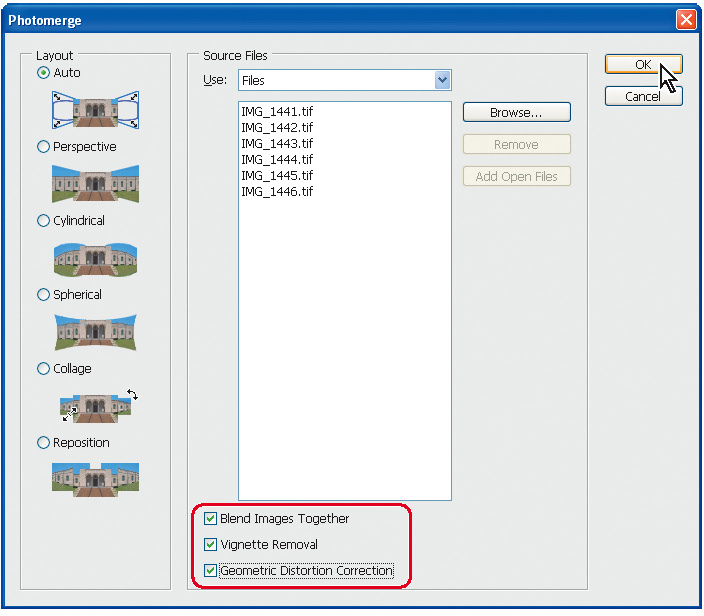Photoshop CS4 tiene una función de costura panorámica incorporada. Vaya a Archivo -> Automatizar -> Photomerge y siga las instrucciones: es bastante fácil de usar. Hay una casilla de verificación llamada "[] Combinar imágenes juntas" que iguala el brillo y hace un trabajo bastante bueno con panoramas como el que publicaste en mi experiencia.
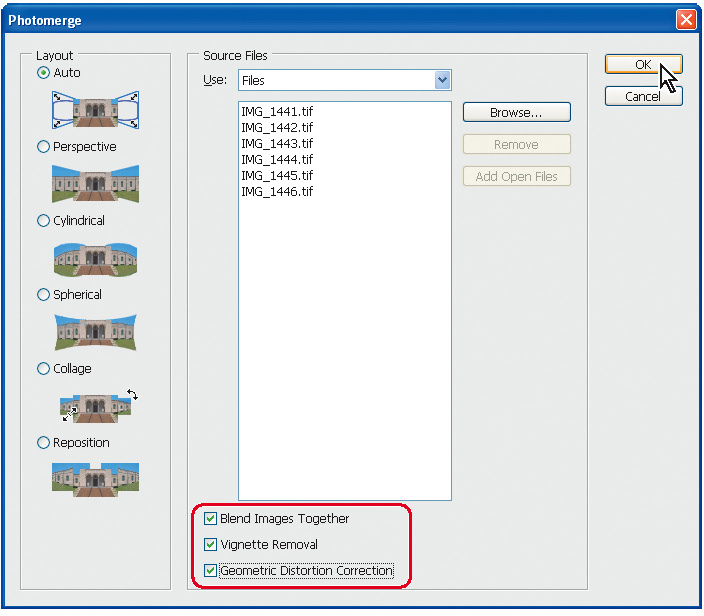
De lo contrario, si enmascara la mitad de la foto con una selección emplumada, generalmente puede nivelar el cielo usando una combinación de los niveles y las herramientas de tono / saturación / luminosidad (ajustar el brillo con niveles tiende a alterar notablemente la saturación, pero eso puede ser contrarrestado usando matiz y saturación). No me preocuparía que esto afecte al suelo, ya que los ligeros cambios de brillo son menos evidentes en áreas con detalles.